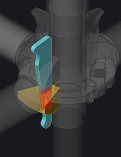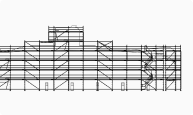EXPLORER BRICSCAD
Vous préférez découvrir BricsCAD en compagnie de nos experts ?
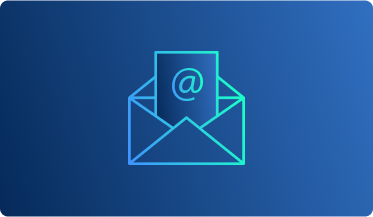
Contactez le service commercial
Vous avez des questions sur BricsCAD ou avez besoin d'aide pour choisir le niveau de produit BricsCAD le mieux adapté à votre entreprise ? Nous sommes là pour vous aider. Contactez-nous et nous vous répondrons au plus vite.
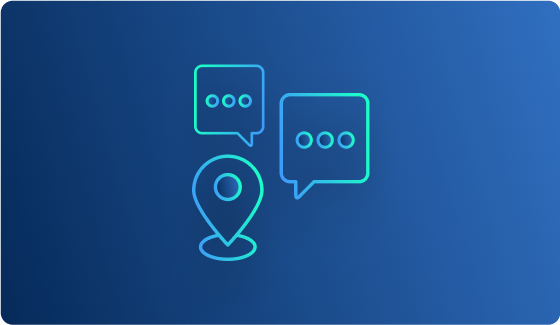
Trouvez un revendeur près de chez vous
Vous recherchez un revendeur près de chez vous pour répondre à vos questions et vous aider à passer à BricsCAD ? Contactez un revendeur officiel de BricsCAD®.
FAQ
Foire aux questions
Comment tester un différent niveau de licence de BricsCAD, tel que Lite, Pro, BIM, Mechanical ou Ultimate ?
Une fois BricsCAD installé, vous pouvez définir la version d'évaluation à partir de BricsCAD avec la commande DEFINIRNIVEAULICENCE. Un redémarrage est nécessaire.
Lire la suite
Quelles sont les exigences système et matérielles minimales pour BricsCAD ?
Comment télécharger une ancienne version de BricsCAD ?
Comment passer à la dernière version de BricsCAD ?
Comment télécharger une version d'évaluation gratuite de 30 jours de BricsCAD ?
Puis-je acheter une licence BricsCAD pour les anciennes versions ?
Comment transférer ma licence sur un autre ordinateur?
Je rencontre une erreur lorsque j'essaie d'exécuter l'installateur de BricsCAD pour Mac. Comment dois-je procéder ?
Puis-je évaluer une Licence réseau BricsCAD ?
Vous avez d'autres questions ?